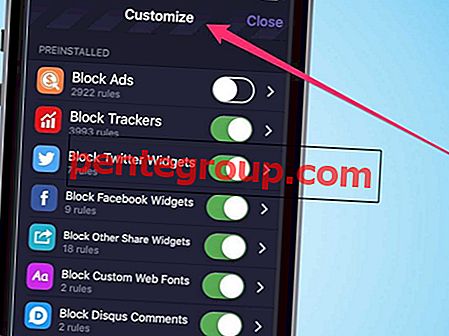Cada vez que la batería de tu iPhone comienza a agotarse, no puedes culpar a un error invisible. Por lo que he experimentado, las características de succión de poder y la mala administración a menudo se consideran el destructor en jefe. Al poner un control firme sobre los sospechosos habituales, puede mejorar la duración de la batería de iOS 12 en su iPhone o iPad.
Hay varias características como "Servicios de ubicación" y "Actualización de la aplicación en segundo plano" que son bastante útiles. Pero si no vigilas de cerca su funcionamiento, pueden provocar un consumo rápido de batería en tu iPhone. La mejor manera de evitar que estas funciones ejecuten amuck es usarlas de manera inteligente.
Consejos para mejorar la duración de la batería de iOS 12
Habiéndome encontrado en el extremo receptor varias veces, puedo decir qué sucede cuando ves que tu iPhone pierde energía inesperadamente. Y en base a la experiencia, así como a los trucos que a menudo me han sacado del problema, he apuntado las soluciones que pueden ser útiles para permitirle aumentar la duración de la batería de iOS 12 en su dispositivo. ¡Pruébalos y ve el resultado!
Eche un vistazo a cómo se consume la batería y localice a los culpables
Antes de entrar en el modo de extinción de incendios, busquemos a todos los villanos que han consumido la mayor parte de la batería de su dispositivo. Una vez que haya atrapado a los culpables, tendrá múltiples opciones para lidiar con ellos. Afortunadamente, ¡ahora es mucho más fácil ver el patrón de consumo de energía que nunca! Configuración → Batería.

Consejos simples pero efectivos
En primer lugar, comenzaremos con las soluciones simples. En la mayoría de los casos, pueden hacer su trabajo. En caso de que no hagan clic, continúe con las correcciones ligeramente avanzadas.
Forzar el cierre de aplicaciones cuando no es necesario
Después de usar una aplicación, muchos de nosotros olvidamos dejarla. Como resultado, sigue funcionando en segundo plano y agota la batería. Por lo tanto, es mejor forzar el cierre de la aplicación tan pronto como la haya usado.
Forzar reinicio de su dispositivo
Siempre que encuentre que su dispositivo iOS agota la batería demasiado rápido, la primera solución que debe intentar es forzar el reinicio. Lo que lo hace tan efectivo es la capacidad de eliminar partes malas que tienden a atascarse de vez en cuando.
Asegúrese de apagar Wi-Fi y Bluetooth cuando no estén en uso
Otra cosa simple que siempre debe tener en cuenta es desactivar Wi-Fi y Bluetooth si no los está utilizando. Vaya a Configuración → Wi-Fi / Bluetooth → Desactívelo.
Desactiva las descargas y actualizaciones automáticas
Cuando descarga una aplicación en su iPhone, se descarga automáticamente en su otro dispositivo iOS sincronizado con la misma cuenta de iCloud. Por lo tanto, no necesita instalarlo en su otro dispositivo. Aunque es una característica útil, puede consumir un poco de batería adicional en su dispositivo.
Si ha habilitado las actualizaciones automáticas de aplicaciones, todas sus aplicaciones se actualizan tan pronto como haya nuevas versiones disponibles. Lo encuentro muy útil, pero cuando deseo tener más control sobre el consumo de energía, lo desactivo.
Abra la aplicación Configuración → Toque iTunes y App Stores → En la sección Descargas automáticas, apague el interruptor junto a Música, Aplicaciones, Libros y audiolibros, y Actualizaciones.


Mantenga la pantalla y el brillo bajo control
Siempre asegúrese de mantener la pantalla y el brillo bajo control. Quiero decir, mantenlo en el nivel medio.
Una vez que se encuentre en la sección Pantalla y brillo, lo primero que le diría que haga es desactivar el “Tono verdadero”. Básicamente, adapta la pantalla del dispositivo según las condiciones de iluminación ambiental. Como resultado, los colores parecen ser consistentes en diferentes condiciones. El único problema con esta característica es que no funciona todo el tiempo de manera consistente. En este caso, es mejor ajustar el brillo manualmente.
La segunda cosa que sugeriría que cuides es el bloqueo automático. Mantenlo lo más corto posible. Si está configurado en Nunca, anule la selección ya que cuanto más tiempo permanezca despierta la pantalla, más batería se consume.
Y el tercero, apaga Raise to Wake. Cada vez que elige su dispositivo, es posible que no desee reactivar la pantalla. Por lo tanto, es apto para deshabilitarlo.
Evite configurar Display Zoom como vista de su iPhone. Es aconsejable seleccionar la vista Estándar para iPhone, ya que es más eficiente y puede extender la duración de la batería de su dispositivo iOS 12.
Paso 1. Abra la aplicación Configuración → Toque Pantalla y brillo.
Paso 2. Ahora, apague True Tone y Raise to Wake. Asegúrese de establecer el bloqueo automático al nivel mínimo.

Además, asegúrese de elegir Estándar en la sección Zoom de visualización.

Cada vez que recibe una nueva notificación, la pantalla se ilumina para mostrarle la notificación. Si aún no lo sabe, permítame decirle que la pantalla consume mucha energía y recibimos varias notificaciones en un solo día.
El truco más fácil es mantener tu iPhone boca abajo tanto como sea posible. Los sensores reconocen la posición del iPhone y no iluminan la pantalla con una nueva notificación. Todavía escuchará el sonido de notificación para hacerle saber que hay algo que debe mirar.
Habilitar el modo de bajo consumo
El modo de bajo consumo puede ser de gran ayuda para permitirle maximizar la duración de la batería de su iPhone. Una vez que esta función eficiente de energía está habilitada, apaga una serie de funciones de succión de energía como descargas automáticas, búsqueda de correo, Hey Siri y actualización de la aplicación en segundo plano. Además, también reduce los efectos visuales, lo que ahorra mucho jugo de su dispositivo.
Paso 1. Inicie Configuración → Toque Batería.

Paso 2. Encienda el modo de bajo consumo.

Permitir notificaciones solo de aplicaciones seleccionadas
Otra cosa importante que debe hacer es permitir que solo unas pocas aplicaciones envíen alertas. Si ha permitido que demasiadas aplicaciones envíen notificaciones, es probable que su dispositivo apenas tenga tiempo para respirar.
Paso 1. Vaya a Configuración → Toque Notificaciones.

Paso 2. Ahora, toque la aplicación en cuestión y apague el interruptor junto a Permitir notificaciones.

Habilitar el modo de imagen de baja calidad para mensajes
¿Te encanta enviar imágenes a través de iMessage? iOS le permite enviar imágenes de baja calidad para preservar tanto los datos como la batería de su dispositivo. Si desea aumentar la duración de la batería, no debe dejarla fuera.
Paso 1. Inicie Configuración → Toque Mensajes.

Paso 2. Active el modo de imagen de baja calidad.

Soluciones anticipadas para problemas inesperados de agotamiento de la batería
Desactivar actualización de la aplicación en segundo plano
La “Actualización de la aplicación en segundo plano” desempeña un buen papel para mantener las aplicaciones siempre listas para funcionar sin problemas. Sin embargo, se sabe que es una de las características más grandes que necesitan energía. Por lo tanto, sería apto para usarlo de manera inteligente.
Las últimas versiones de iOS le permiten desactivar completamente esta función o dejar que solo algunas aplicaciones se actualicen en segundo plano. Además, también puede configurar su dispositivo para actualizar aplicaciones solo en WiFi.
Paso 1. Abra la aplicación Configuración → Toque General → Toque en Actualizar aplicación de fondo.

Paso 2. Ahora, toque Actualizar aplicación de fondo y luego seleccione Desactivado o Wi-Fi según sus necesidades.

Desactivar servicios de localización
Para mí, Location Services es el mayor asesino de baterías. Si es posible, lo mantengo desactivado. Si alguna aplicación requiere el acceso a mi ubicación, me aseguro de que la aplicación no la controle todo el tiempo. Prueba este truco efectivo y estoy seguro de que puede hacer mucho bien para la batería de tu iPhone.
Paso 1. Abra la aplicación Configuración → Toque Privacidad → Ir a Servicios de ubicación.

Paso 2. Ahora, apague los servicios de ubicación.

Alternativamente, permita que cada aplicación (que use) tenga acceso a su ubicación solo cuando la esté usando.

Deshabilitar la recuperación automática de datos nuevos
Otra cosa notable que vale la pena implementar es evitar que su cuenta obtenga datos automáticamente. Apuesto a que puede resultar muy útil para aumentar la duración de la batería del dispositivo.
Paso 1. Inicie la aplicación Configuración → Contraseñas y cuentas → Toque Obtener datos nuevos.

Paso 2. A continuación, debe desactivar el interruptor junto a Push → Ahora, seleccione la opción Manualmente .

Deshabilitar "Mensajes en iCloud"
Sincronizar todo el historial de mensajes con iCloud es bastante bueno. Hay un par de ventajas obvias de esta característica: seguridad y mejor administración. El único inconveniente es que si tiene un archivo de gran tamaño, la sincronización puede llevar mucho tiempo. En consecuencia, agotando mucha batería. Por lo tanto, echar de menos esta función no será una mala idea. Para hacerlo, dirígete a esta guía completa.
Eliminar documentos y datos
No permita que las aplicaciones acumulen sus documentos y datos. Si no los limpia regularmente, no solo pueden secuestrar una gran cantidad de almacenamiento, sino que también ralentizan el dispositivo. Consulte esta guía completa para deshacerse de todos los documentos y datos.
Actualizar todas las aplicaciones
Una de las formas más simples de hacer que las aplicaciones funcionen sin problemas es actualizarlas de vez en cuando. La mayoría de las veces, las aplicaciones obsoletas tienden a ser demasiado problemáticas para el dispositivo. Además de consumir más batería, también retrasan el rendimiento. Por lo tanto, actualizarlos a la última versión puede brindarle un respiro a la batería.
Paso 1. Abra App Store en su dispositivo → Toque la pestaña Actualizaciones.
Paso 2. Ahora, presione el botón Actualizar al lado de cada aplicación que no esté actualizada o toque Actualizar todo.

Actualice iOS en su iPhone / iPad
Si ninguna de las soluciones mencionadas anteriormente ha hecho clic, el problema podría deberse a un error. iOS a menudo viene con varias correcciones de errores y mejoras de rendimiento. Por lo tanto, vale la pena darle una oportunidad.
Paso 1. Dirígete a Configuración → Pulsa en General.
Paso 2. Ahora, toque Actualización de software.
Paso 3. A continuación, toque Descargar e instalar .

Luego, instale la última versión de iOS como de costumbre.
Después de la actualización del software, la duración de la batería de su iPhone debería volver a su estado normal.
Video: Mejora la duración de la batería de iOS 12
Terminando
Con suerte, tu iPhone dura más entre cargas ahora. Después de haber probado los trucos anteriores en mi dispositivo varias veces, puedo decir que pueden hacer su trabajo arreglando la descarga de la batería del iPhone.
Es posible que desee ponerse al día con estas publicaciones también:
- Las mejores fundas de batería para iPhone Xs
- Las mejores cajas de batería para iPhone Xs Max
- Las mejores alternativas de AirPower para iPhone
- Los mejores cargadores inalámbricos para iPhone
¿Le ha resultado útil esta guía? Descargue nuestra aplicación y manténgase en contacto con nosotros a través de Facebook, Twitter y Telegram para nunca perderse nuestras últimas historias.